Microsoft Entra ID 中的驗證方法 - 電話選項
Microsoft 建議使用者不使用簡訊或語音通話進行多重要素驗證。 Microsoft Authenticator 之類的新式驗證方法是建議的替代方案。 如需詳細資訊,請參閱驗證 電話 傳輸的掛斷時間。 使用者仍然可以使用行動電話或辦公室電話作為用於多重要素驗證或自助式密碼重設的次要驗證形式來驗證自己。
您可以使用 簡訊設定及啟用使用者進行SMS型驗證 ,以進行直接驗證。 簡訊對前線工作人員來說很方便。 使用簡訊時,使用者不需要知道使用者名稱和密碼,才能存取應用程式和服務。 使用者改為輸入其已註冊的行動電話號碼、接收含有驗證碼的簡訊,並在登入介面中輸入該訊息。
注意
電話 試用版訂用帳戶的 Microsoft Entra 租使用者無法使用通話驗證。 例如,如果您註冊試用版授權 Microsoft Enterprise Mobility and Security (EMS),則無法使用通話驗證。 電話 數字必須以 +CountryCode 電話 Number 格式提供,例如 +1 4251234567。 國家/地區代碼與電話號碼之間必須有空格。
行動電話驗證
針對 Microsoft Entra 多重要素驗證或 SSPR,使用者可以選擇接收包含驗證碼的簡訊,以在登入介面中輸入,或接收來電。
如果使用者不希望在目錄中顯示其行動電話號碼,但想要將其用於密碼重設,系統管理員不應該在目錄中填入電話號碼。 相反地,用戶應該在 [我的登入] 中填入其驗證 電話。管理員 istrators 可以在使用者配置檔中看到這項資訊,但不會在其他地方發佈。
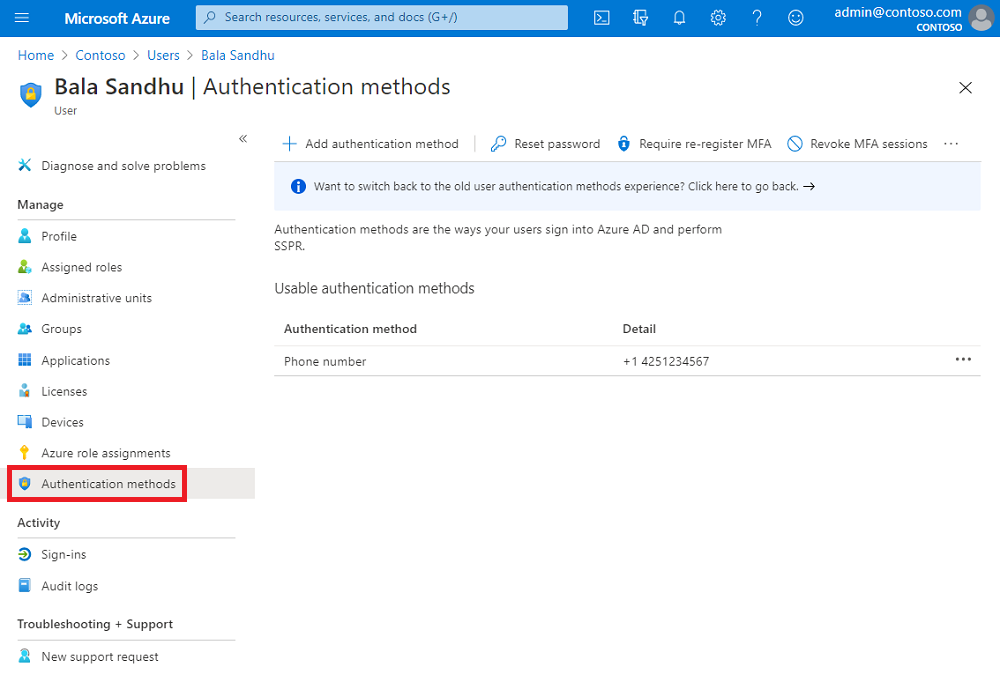
注意
只有辦公室電話支援 電話擴充功能。
Microsoft 不保證一致的簡訊或語音型 Microsoft Entra 多重要素驗證提示會以相同號碼傳遞。 為了使用者的利益,我們可能會隨時新增或移除簡短代碼,因為我們進行路由調整以改善簡訊傳遞能力。 除了 美國 和加拿大以外,Microsoft 不支援國家/地區的簡短代碼。
注意
我們會套用傳遞方法優化,讓具有免費或試用版訂用帳戶的租使用者可能會收到簡訊或語音通話。
簡訊驗證
使用 SSPR 或 Microsoft Entra 多重要素驗證期間的簡訊驗證,文字訊息會傳送至包含驗證碼的行動電話號碼。 若要完成登入程式,提供的驗證碼會輸入登入介面。
簡訊可以透過短訊服務(SMS)、豐富通訊服務(RCS)或 WhatsApp 等通道傳送。
Android 用戶可以在其裝置上啟用 RCS。 RCS 透過SMS提供加密和其他改進功能。 針對 Android,MFA 文字訊息可能會透過 RCS 而非 SMS 傳送。 MFA 文字訊息類似於 SMS,但 RCS 訊息有更多的 Microsoft 品牌和已驗證的複選標記,讓使用者知道他們可以信任訊息。
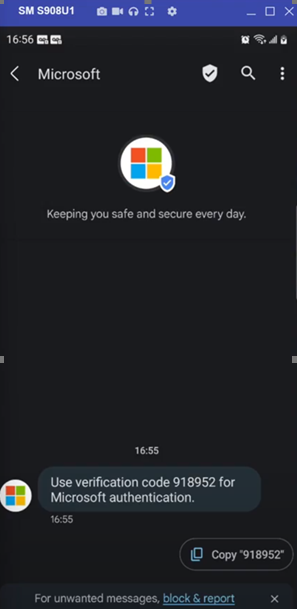
某些電話號碼屬於印尼的國家/地區代碼的使用者可能會在 WhatsApp 中收到其驗證碼。 和 RCS 一樣,這些訊息類似於簡訊,但有更多的 Microsoft 品牌和已驗證的複選標記。 只有具有 WhatsApp 的用戶會透過此通道接收驗證碼。 若要檢查使用者是否有 WhatsApp,我們會使用他們註冊的簡訊驗證電話號碼,以無訊息方式嘗試在應用程式中傳遞訊息。 如果用戶沒有任何因特網連線,或卸載 WhatsApp,他們會收到 SMS 驗證碼。 與 Microsoft WhatsApp Business Agent 相關聯的電話號碼是: +1(217) 302 1989。
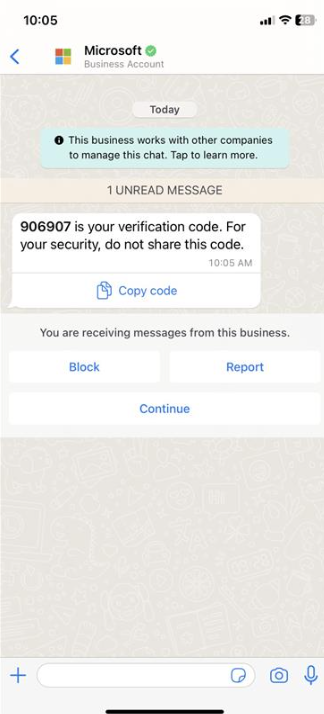
電話 通話驗證
在 SSPR 或 Microsoft Entra 多重要素驗證期間進行通話驗證時,會對使用者註冊的電話號碼進行自動語音通話。 若要完成登入程式,系統會提示使用者在鍵盤上按下 #。
使用者接收語音通話的通話號碼與每個國家/地區不同。 請參閱 通話設定 ,以檢視所有可能的語音通話號碼。
Office 電話驗證
透過 SSPR 或 Microsoft Entra 多重要素驗證期間的辦公室電話驗證,會對使用者註冊的電話號碼進行自動語音通話。 若要完成登入程式,系統會提示使用者在鍵盤上按下 #。
針對電話選項進行疑難解答
如果您在 Microsoft Entra ID 的電話驗證時遇到問題,請檢閱下列疑難解答步驟:
登入期間「您已達到驗證呼叫的限制」或「您已達到文字驗證碼的限制」錯誤訊息
- Microsoft 可能會限制相同用戶或組織在短時間內執行的重複驗證嘗試。 這項限制不適用於 Microsoft Authenticator 或驗證碼。 如果您已達到這些限制,您可以使用 Authenticator 應用程式、驗證碼,或在幾分鐘內嘗試再次登入。
登入期間發生「很抱歉,我們無法驗證您的帳戶」錯誤訊息
- Microsoft 可能會因為大量語音或簡訊驗證嘗試而限制或封鎖相同使用者、電話號碼或組織所執行的語音或簡訊驗證嘗試。 如果您遇到此錯誤,您可以嘗試其他方法,例如 Authenticator 或驗證碼,或連絡您的系統管理員以取得支援。
單一裝置上封鎖的呼叫端標識碼。
- 檢閱裝置上設定的任何封鎖號碼。
錯誤的電話號碼或不正確的國家/地區代碼,或個人電話號碼與工作電話號碼之間的混淆。
- 針對用戶物件和已設定的驗證方法進行疑難解答。 請確定已註冊正確的電話號碼。
輸入錯誤的 PIN 碼。
- 確認使用者已使用正確的 PIN 作為為其帳戶註冊的 PIN(僅限 MFA 伺服器使用者)。
轉接至語音信箱的通話。
- 請確定使用者已開啟手機,且該服務可在其區域中使用,或使用替代方法。
使用者遭到封鎖
- 讓 Microsoft Entra 系統管理員在 Microsoft Entra 系統管理中心解除封鎖使用者。
SMS、RCS 或 WhatsApp 等簡訊平臺未在裝置上訂閱。
- 讓用戶變更方法,或啟動裝置上的簡訊平臺。
錯誤的電信提供者,例如未偵測到任何電話輸入、遺漏 DTMF 音調問題、多個裝置上的封鎖來電者標識碼,或封鎖多個裝置上的簡訊。
- Microsoft 使用多個電信提供者來路由電話和簡訊進行驗證。 如果您看到上述任何問題,請讓用戶嘗試在 5 分鐘內至少使用方法 5 次,並在連絡 Microsoft 支援服務時提供該使用者的資訊。
訊號品質不佳。
- 安裝 Authenticator 應用程式,讓用戶嘗試使用wi-fi 連線登入。
- 或使用簡訊而非電話(語音)驗證。
電話 號碼遭到封鎖,無法用於語音 MFA
除非您的 Microsoft Entra 系統管理員已針對這些國家/地區代碼選擇加入,否則針對語音 MFA 封鎖了幾個國家/地區代碼。 讓 Microsoft Entra 系統管理員選擇接收那些國家/地區代碼的 MFA。
或者,使用 Microsoft Authenticator 而非語音驗證。
下一步
若要開始使用,請參閱 自助式密碼重設 (SSPR) 和 Microsoft Entra 多重要素驗證的教學課程。
若要深入瞭解 SSPR 概念,請參閱 Microsoft Entra 自助式密碼重設的運作方式。
若要深入瞭解 MFA 概念,請參閱 Microsoft Entra 多重要素驗證的運作方式。
深入瞭解如何使用 Microsoft Graph REST API 設定驗證方法。